Stray – как отключить настройку TAA
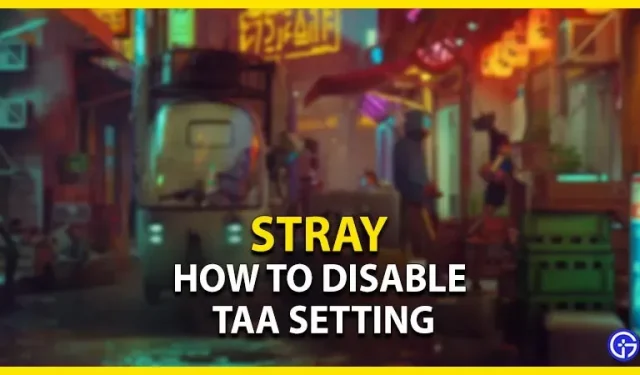
Stray — эстетически приятная игра, действие которой разворачивается в мрачных неоновых городских пейзажах. Это может быть связано с принудительной настройкой TAA, закодированной в этой видеоигре. TAA — это сокращение от Temporal Anti-Aliasing, которое сглаживает разрешение игр. Но в этом должна быть некоторая свобода, верно? При включенной настройке TAA также присутствует эффект размытия для сглаживания разрешения. В то время как некоторым игрокам нравится плавное разрешение и графика, некоторые игроки предпочитают резкое и четкое разрешение. Итак, вот наше руководство о том, как отключить настройку TAA на Stray.
Как отключить настройку TAA в Stray

Вы можете отключить опцию TAA, отредактировав файл конфигурации для Stray. Выполните следующие действия, чтобы отключить этот параметр:
- Нажмите кнопку CTRL + R, чтобы запустить Windows Run.
- Затем введите следующий адрес: %LOCALAPPDATA%\Hk_project\Saved\Config\WindowsNoEditor.
- Нам нужно перейти в папку Configuration для Stray.
- Вот каталог файлов по умолчанию: Local\Hk_project\Saved\Config\WindowsNoEditor
- Когда вы переходите к этой папке, вам нужно перейти к файлу «Engine.ini».
- Откройте этот файл конфигурации с помощью Блокнота или WordPad.
- После запуска файла перейдите в конец файла.
- Вам нужно скопировать и вставить следующее: [SystemSettings] r.PostProcessAAQuality=0
- Затем нажмите кнопку CTRL + S, чтобы сохранить конфигурацию. Это отключит настройку TAA.
- Запустите игру, чтобы проверить разницу в разрешении и графике.
Как только настройка TAA отключена, вы заметите, что разрешение стало намного четче и четче. С отключенным TAA игра выглядит более реалистично и мрачно.
Если вы передумали и хотите вернуться к настройке TAA, выполните описанные выше шаги и очистите добавленные строки. Вам нужно удалить строки и сохранить файл конфигурации. Это снова активирует настройку TAA.
Вот и все, как отключить настройку TAA в Stray.
Добавить комментарий